本文目录导读:
全面指南
在追求高效与精准的数字世界中,一个合适的鼠标灵敏度可以显著提升我们的工作和游戏体验,罗技,作为全球知名的外设品牌,其鼠标以出色的性能和定制性著称,本文将深入探讨如何调整罗技鼠标的灵敏度,无论是对于日常办公还是专业电竞,都能找到最适合你的设置。
了解鼠标灵敏度的重要性
鼠标灵敏度直接影响到光标在屏幕上的移动速度,高灵敏度可以让光标快速响应,适合大范围移动或快速操作;低灵敏度则提供更精细的控制,适合需要精确操作的场景,如图像编辑或精准射击游戏,根据不同的使用环境和个人偏好调整鼠标灵敏度至关重要。
罗技鼠标灵敏度调整基础方法
对于有线及无线罗技鼠标:
1、通过鼠标自带按钮调整(如果适用):
许多罗技高端鼠标如G502、MX Master系列等,配备了DPI切换按钮,通常位于鼠标的顶部或侧面,这些按钮允许用户在预设的DPI档位间切换,无需软件辅助即可快速调整灵敏度。
2、使用Logitech G HUB或Logitech Options软件:
下载与安装: 访问罗技官方网站,下载对应的Logitech G HUB(针对游戏鼠标)或Logitech Options软件(适用于大多数非游戏鼠标)。
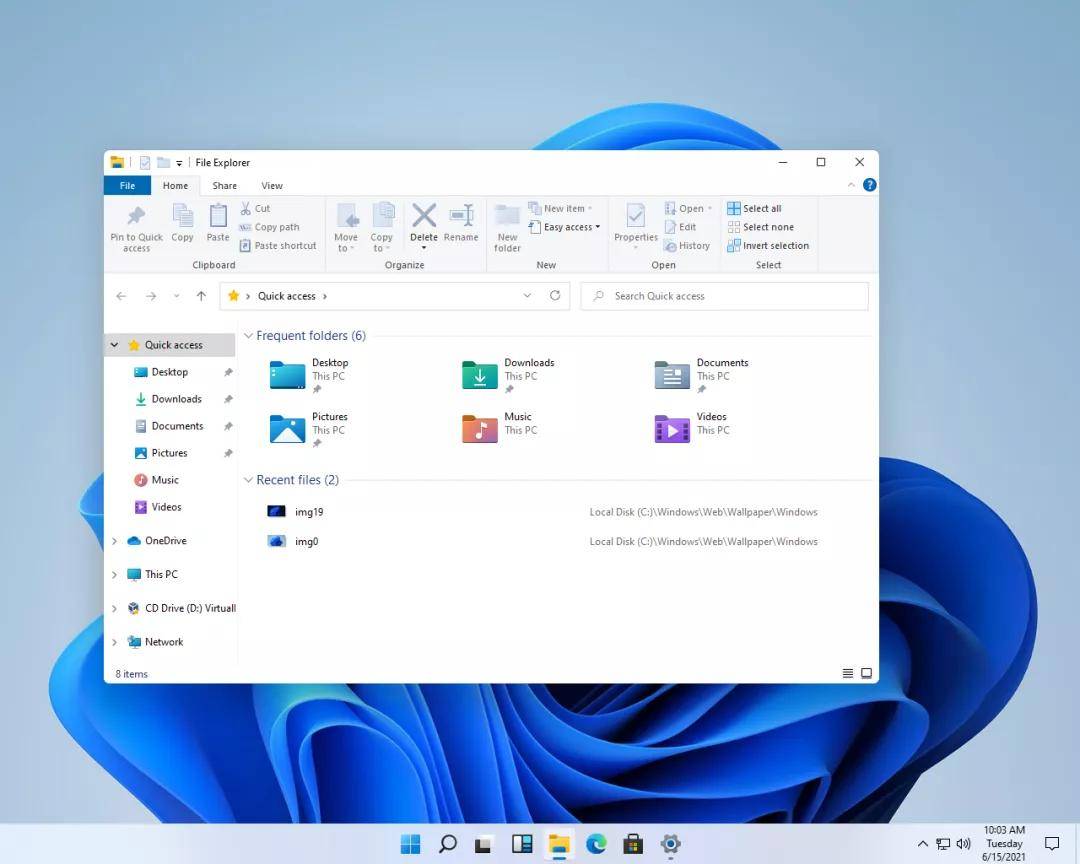
连接鼠标: 通过USB接口连接鼠标,或确保无线鼠标已正确配对。
打开软件: 启动软件后,选择你的鼠标设备。
调整DPI: 在设备设置中,你会看到DPI调整选项,这里可以设置多个DPI档位,并自定义每档的数值,一般而言,DPI范围可以从几十到几千不等,满足不同需求。
即时体验: 调整后,可以直接体验新设置,无需重启软件或电脑。
进阶设置与个性化
配置文件: 利用Logitech软件,你可以为不同的应用程序创建配置文件,每个配置文件可以有不同的DPI设置和其他自定义功能,比如宏命令,使你在切换应用时自动调整到最适合的设置。
加速与减速: 在软件中,还可以调整鼠标加速度,这影响了鼠标移动速度与光标移动速度之间的关系,一些用户偏好线性响应,而另一些则喜欢更快的加速度以实现更少的物理移动。
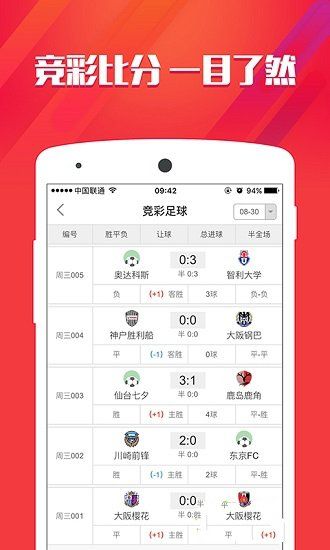
按钮映射: 不要忘了,罗技鼠标常常配备可编程按钮,通过软件可以将这些按钮设定为调整DPI的功能,或者映射为其他快捷键,进一步提升效率。
优化建议
找到最佳DPI: 通过实际操作来确定最适合自己的DPI值,可以在游戏中进行快速定位测试或在办公文档中尝试精细操作。
考虑手腕舒适度: 过高的灵敏度可能会导致手腕疲劳,找到既能高效操作又不会造成负担的平衡点。
环境适应: 游戏时,考虑显示器分辨率和游戏类型;办公时,则依据桌面布局和常用软件的需求调整。
常见问题解答
Q: 我的罗技鼠标没有DPI切换按钮怎么办?
A: 无需担心,即使没有实体按钮,通过Logitech软件同样可以实现DPI的调整与多档位设置。
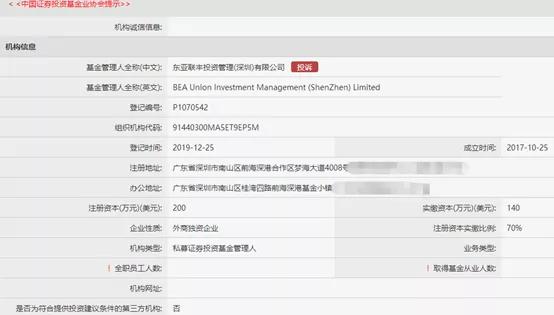
Q: 软件调整后,设置会保存在哪里?
A: 设置通常保存在鼠标本身的内存中,这意味着即使在不同的电脑上使用,也能保持你的个性化设置。
Q: 我可以调整鼠标滚轮的滚动速度吗?
A: 是的,Logitech软件提供了滚轮滚动速度的调整选项,让你可以根据个人喜好定制。
罗技鼠标以其卓越的性能和高度的定制性赢得了用户的广泛好评,通过上述步骤,你不仅可以轻松调整鼠标的灵敏度,还能根据不同的使用场景进行深度个性化设置,从而在工作和游戏中获得更加顺手和高效的操作体验,找到最适合自己的设置是一个逐步探索的过程,不妨多尝试,直到达到理想的使用状态。










发表评论